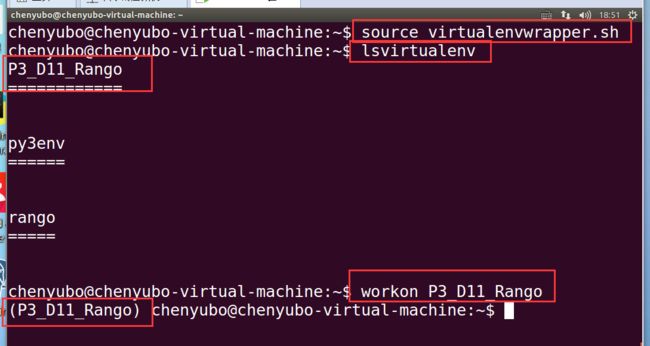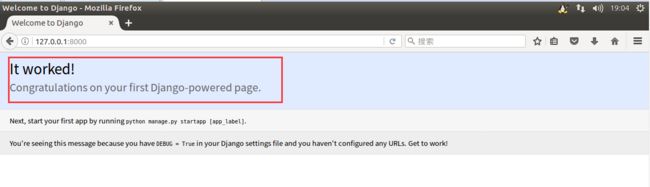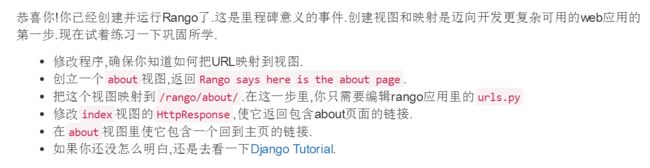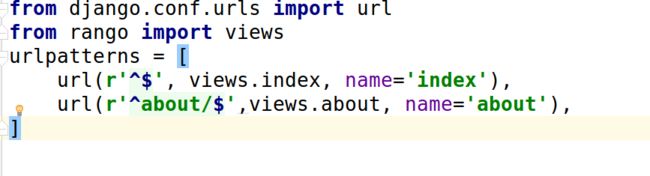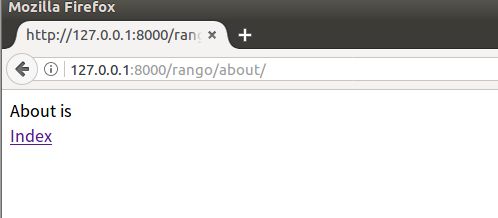- 测试下上次安装的虚拟环境
- 首先
source virtualenvwrapper.sh - 显示虚拟环境
lsvirtualenv - 选择虚拟环境
workon P3_D11_Rango - 退出
deactivate
- 首先
以下命令都在虚拟环境中进行
1. 创建工程和应用并测试
- 创建工程
django-admin.py startproject tango_with_django_project - cd 进工程目录
- 创建app(应用)
python3 manage.py startapp rango
注意用python3
执行完后目录结构:
- 执行测试
python3 manage.py runserver 8000
2. 编写第一个网页
-
把你的应用添加的工程中
在settings.py 中的 INSTALLED_APPSINSTALLED_APPS中添加
创建视图
在rango应用中的views.py写入代码
from django.http import HttpResponse
def index(request):
return HttpResponse("Rango says hey there world!")
- url映射
- 在rango应用中创建一个urls.py 在其中写入
from django.conf.urls import url
from rango import views
urlpatterns = [
url(r'^$', views.index, name='index')
]
思考一下为什么 空字符也能匹配?
因为当我们进行URL匹配时,只考虑到了原始URL字符串的一部分.这是因为我们的Django项目会优先处理原始URL字符串
- 在工程中urls.py 编写
from django.conf.urls import include
urlpatterns = [
url(r'^admin/', include(admin.site.urls)),
url(r'^rango/', include('rango.urls')), # ADD THIS NEW TUPLE!
]
- 效果图:
主要的流程:
3. 练习
练习代码:
urls.py
views.py
效果图